自由互联小编使用一段时间win11后发现了一个bug,每次点击打开安全中心时就会跳出应用商店,导致无法打开安全中心。自由互联小编被困扰了很久,最终根据一位up提供的方法成功解决
自由互联小编使用一段时间win11后发现了一个bug,每次点击打开安全中心时就会跳出应用商店,导致无法打开安全中心。自由互联小编被困扰了很久,最终根据一位up提供的方法成功解决这个bug,下面自由互联小编将win11打开安全中心弹出微软商店解决方法整理成简单的几步,小伙伴们根据具体步骤操作就行。
win11安全中心打不开跳出应用商店
1、右键底部开始菜单,开启“Windows终端设备(管理员)”;
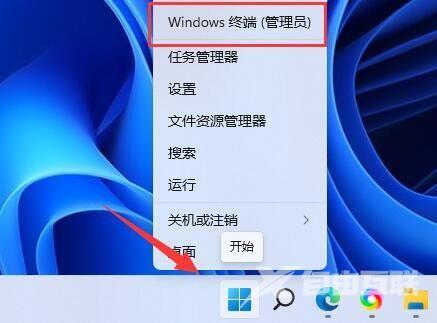
2、输入“Set-ExecutionPolicy Unrestricted”回车运行,弹出图例提醒,输入“A”回车;
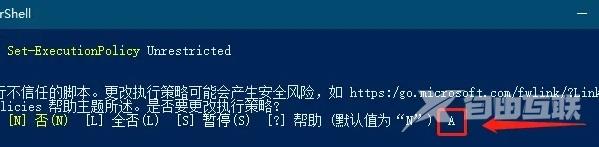
3、然后输入“Get-AppXPackage -AllUsers | Foreach {Add-AppxPackage -DisableDevelopmentMode -Register “$($_.InstallLocation)\AppXManifest.xml”}”;
4、回车运行后也许会发生图例的大段鲜红色框,无需管它,再次操作;
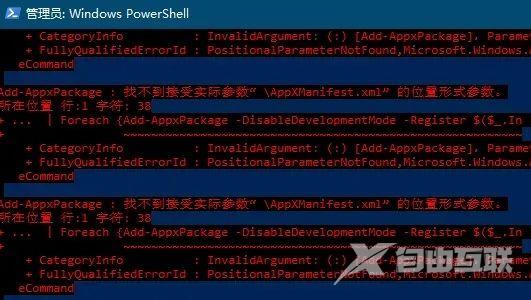
5、输入“Get-AppxPackage Microsoft.SecHealthUI -AllUsers | Reset-AppxPackage”回车运行;
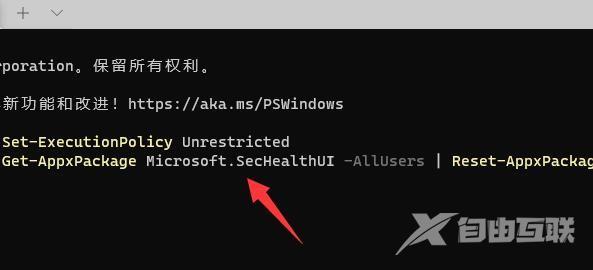
6、最后将电脑重启,就能打开windows的安全中心了。
win11系统使用时出现的bug还是比较多的,毕竟是一个新的系统,不过为了使用体验,自由互联小编还是建议安装一个稳定版的win11系统,相比其他版本出现的问题会少一些。
win11稳定版:大地之家win11笔记本家庭稳定版v2022.5
【文章原创作者:阿里云代理 http://www.558idc.com/aliyun.html 复制请保留原URL】